EC-CUBE4 管理機能
受注管理>出荷CSV登録
出荷情報を一括で登録・更新する機能です。
雛形ファイルをダウンロードし、CSVファイルフォーマットを参考に出荷情報を入力、ファイルアップロードを行うことで出荷情報を一括登録・更新することができます。
CSVファイルフォーマット
CSVファイルを選択するボタンと、一括登録を実行するボタンが表示されています。
CSVファイルフォーマットは、CSVファイルの項目と編集のヒントが記載されています。これらを参考に出荷CSVファイルを作成しましょう。
- 出荷ID
- お問い合わせ番号
- 出荷日
「雛形ファイルダウンロード」ボタンをクリックすると、「shipping.csv」ファイルがダウンロードできます。
「shipping.csv」ファイルを表計算ソフトなどで開いてみましょう。1行目に項目名が出力されていることがわかります。
CSVファイルのアップロード
「shipping.csv」ファイルを編集します。
「出荷ID」は、管理画面の「受注管理>受注一覧」でダウンロードした出荷CSVから、該当の「配送ID」を探し出して入力してください。
受注一覧での出荷CSVダウンロードは「CSVダウンロード」をクリックし、表示された「出荷CSV」をクリックしてください。
ワンポイント
受注一覧でダウンロードできる出荷CSVは、出荷CSV登録で使用するCSVとはフォーマットが異なりますので、流用して出荷CSV登録することは出来ません。
出荷CSV登録でダウンロードできる雛形ファイルを使用のうえ、出荷CSVをアップロードしてください。
「ファイルを選択」ボタンをクリックし、アップロードするCSVファイルを選択します。
ファイルが選択されている状態になると、「一括登録を実行」ボタンがクリック可能となりますのでクリックします。
出荷CSVアップロードが成功した場合は、メッセージが青で表示されます。
出荷CSVアップロードが失敗した場合は、メッセージが赤で表示されます。
表示されているメッセージをヒントに、出荷CSVの内容を修正し再アップロードしてください。
登録・更新された内容を確認するには、管理画面の「受注管理>受注一覧」から受注情報を確認してください。

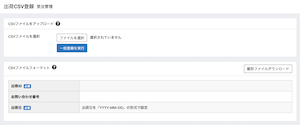
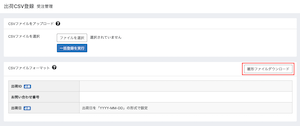

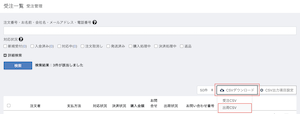
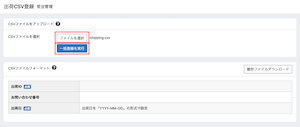
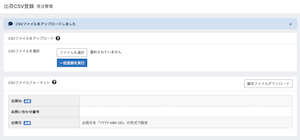
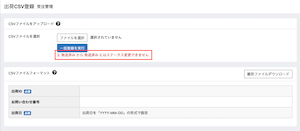

ワンポイント
使用している表計算ソフトにもよりますが、CSVファイルを表計算ソフトで開いた際、前に「0」(数字のゼロ)が設定されている項目の値が保存後は「0」が削除されてしまうことがあります。
例:「01234」→「1234」
CSVファイルは変更前のファイルと変更後のファイルを別々で保存しておいて、ファイルの差分を比べて「0」(数字のゼロ)が消えていないかなどしっかり変更点の確認を行うことをおすすめします。